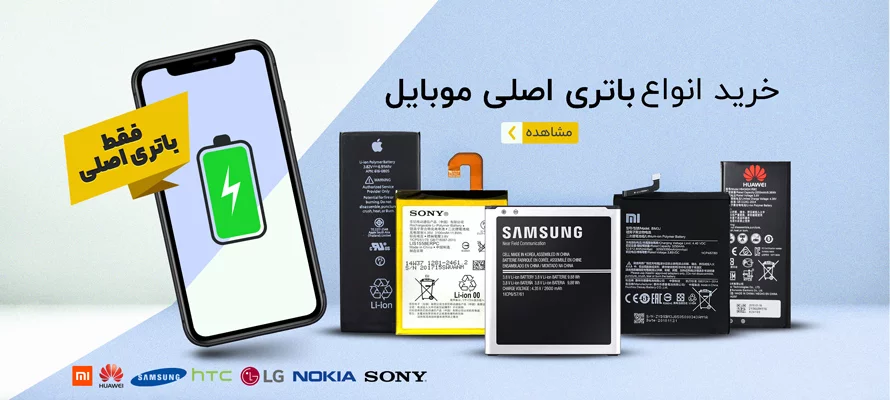
در حالی که برخی از برنامه ها ممکن است باتری شما را خالی کنند ، اعضای Samsung از تلفن شما محافظت می کنند و با انجام آزمایش های تشخیصی به عملکرد بهتر آن کمک می کنند. بعد از اینکه آزمایش های سرعت را انجام دادید و میزان ذخیره سازی و پیش بینی باتری تلفن خود را بررسی کردید ، می توانید حافظه را پاک کرده و تنظیمات را برای سرعت بخشیدن به تلفن خود بهینه کنید.
اگر نیاز به خرید باتری سامسونگ دارید، به سایت امگا باتری مراجعه کنید.
ابزارهای تشخیصی
پاک کردن فضای ذخیره سازی تلفن یا بهینه سازی روشنایی و زمان پایان صفحه تا حد زیادی در بهبود عملکرد تلفن شما کمک می کند. برای سرعت بخشیدن به تلفن ، تنظیمات تلفن خود را بهینه کنید.
اعضای سامسونگ را باز کنید و سپس برگه دریافت راهنما را لمس کنید. در بخش عیب یابی مشاهده بیشتر را لمس کنید. در اینجا گزینه های مختلفی وجود دارد که می توانید استفاده کنید:
سلامت کلی: برای دیدن اینکه آیا دستگاه شما از آزمایش های تشخیصی عبور کرده است ، نتایج را لمس کنید.
پیش بینی باتری: بررسی کنید که انتظار می رود باتری شما چه مدت دوام بیاورد بر اساس زمان شارژ شدن شما.
Battery Optimizer: تنظیمات منفرد مانند زمان صفحه و روشنایی خودکار را بهینه کنید یا با لمس OPTIMIZE ALL SETTINGS برای بهبود عمر باتری ، همه تنظیمات را بهینه کنید.
مدیر ذخیره سازی: خرابی فضای ذخیره سازی خود را در تلفن مشاهده کرده و با لمس فضای ذخیره سازی رایگان فضای خالی را پاک کنید.
سرعت اتصال: سرعت پینگ ، بارگیری و بارگذاری تلفن خود را آزمایش کنید. WI-FI یا MOBILE را لمس کنید و سپس برای بررسی عملکرد تلفن خود START SPEED TEST را لمس کنید.
آیا می توانید سلامت باتری را در Android به طور طبیعی بررسی کنید؟
متأسفانه ، Android روشی داخلی برای بررسی سلامت باتری شما ارائه نمی دهد. اگر از آن مطلع نبودید ، اندروید اطلاعات اولیه باتری را در تنظیمات خود ارائه می دهد.
به تنظیمات> باتری بروید و روی گزینه استفاده از باتری در منوی سه نقطه در بالا سمت راست ضربه بزنید. در صفحه استفاده از باتری ، لیستی از برنامه هایی را مشاهده می کنید که از آخرین شارژ کامل دستگاه شما بیشترین باتری را مصرف کرده اند. روی دکمه منوی سه نقطه ای ضربه بزنید و نمایش کامل استفاده از دستگاه را انتخاب کنید تا استفاده از فرآیندهای سیستم مانند صفحه نمایش و خود سیستم عامل شامل شود.
